- Հեղինակ Lauren Nevill [email protected].
- Public 2023-12-16 18:52.
- Վերջին փոփոխված 2025-01-23 15:20.
Համացանցի շատ օգտվողներ բախվում են մի իրավիճակի, երբ զննարկիչը գործարկելուց հետո նրանք տեսան գովազդ, որը նախազգուշացնում է, որ օգտագործողը հնացած զննարկիչ ունի, և համակարգչի անվտանգությունը պահպանելու համար անհրաժեշտ է զննարկիչը նոր տարբերակով թարմացնել: Մի արհամարհեք նման հրահանգները, և դուք պետք է թարմացնեք ձեր զննարկիչը: Այս հոդվածը ձեզ ցույց կտա, թե ինչպես դա անել:
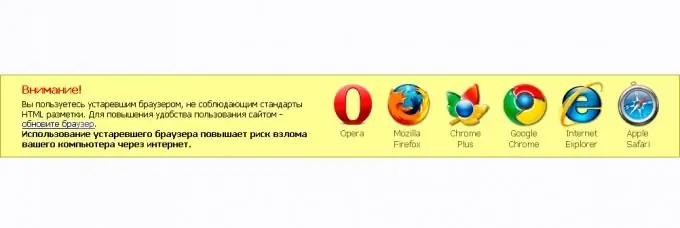
Դա անհրաժեշտ է
Ինտերնետ կապը
Հրահանգներ
Քայլ 1
Theննարկչի թարմացումը անվճար է և օգտագործողի համար որևէ խնդիր չի առաջացնում: Browserննարկչի թարմացման ընթացքում բոլոր էջանիշները, բոլոր գաղտնաբառերը և զննման վերջին պատմությունը պահվում են և մնում նոր զննարկչում: Բայց ավելի լավ է, նախքան ծրագիրը թարմացնելը, ներմուծել և պահպանել ձեզ անհրաժեշտ բոլոր էջանիշները ՝ զննարկիչը թարմացնելիս դրանք կորցնելուց խուսափելու համար:
Քայլ 2
Browserննարկչի թարմացումը տեղի է ունենում մի քանի փուլով: Բացեք զննարկիչը մշակողի կայքը: Կայքի հասցեն կարելի է գտնել ինտերնետային որոնման միջոցով, կամ զննարկիչը թարմացնելու վերաբերյալ տեղեկատվության հետ միասին կառաջարկվի կայքի հղում:
Բացված էջում գտեք «անվճար ներբեռնում» կոճակը: Կտտացրեք այս կոճակին:
Քայլ 3
Ֆայլը ներբեռնելու պատուհանում, որը հայտնվում է, կտտացրեք «փրկել» կոճակին: Սա ձեզ հուշելու է ընտրել այն վայրը, որտեղ ցանկանում եք պահպանել ֆայլը:
Ֆայլը պահելուց հետո փակեք զննարկիչը: Բացեք պահոցը պահված ֆայլով:
Քայլ 4
Գտեք և գործարկեք.exe ֆայլը: Theննարկչի տեղադրման գործընթացը կսկսվի: Մի քիչ սպասում ենք:
Տեղադրումն ավարտելուց հետո ձեզ հարկավոր է վերագործարկել ձեր համակարգիչը: Այժմ կարող եք գործարկել ձեր զննարկիչը և վայելել արագ, անվտանգ և ճիշտ ինտերնետային զննում:






